Krāsu un kontrastu pielāgošana fotoattēlos ir centrāla daļa attēlu apstrādē. Izmantojot kameras kalibrācijas funkciju programmā Lightroom, tu atver durvis uz iespaidīgiem vizuāliem rezultātiem. Šī apmācība parāda, kā ar kameru kalibrāciju un citu paņēmienu palīdzību tu vari dot pēdējo akcentu savai attēlu apstrādei.
Galvenās atziņas
- Kameru kalibrācija piedāvā plašas iespējas krāsu korekcijai.
- „Apelsīns darvas“ izskats ir populārs piemērs, ko viegli var atkārtot.
- Piesātinājums, spilgtums un gradācijas līknes ievērojami maina attēla vizuālo iespaidu.
Solī-pa-solim instrukcija
Lai tev sniegtu zināšanas un rīkus, lai radītu iespaidīgus izskatus, šeit ir detalizēta soli pa solim instrukcija.
1. solis: Attēla izvēle un ekspozīcijas pielāgošana
Atver attēlu, kuru vēlies apstrādāt. Tu vari izmantot portretu vai ainavu. Sāc ar attēla ekspozīcijas pielāgošanu. Pievērs uzmanību ekspozīcijas kontrolei un samazini vērtību līdz aptuveni -0,8, ja attēls ir pārlieku apgaismots. Tas sniegs labāku pamatu nākamajiem pielāgojumiem.
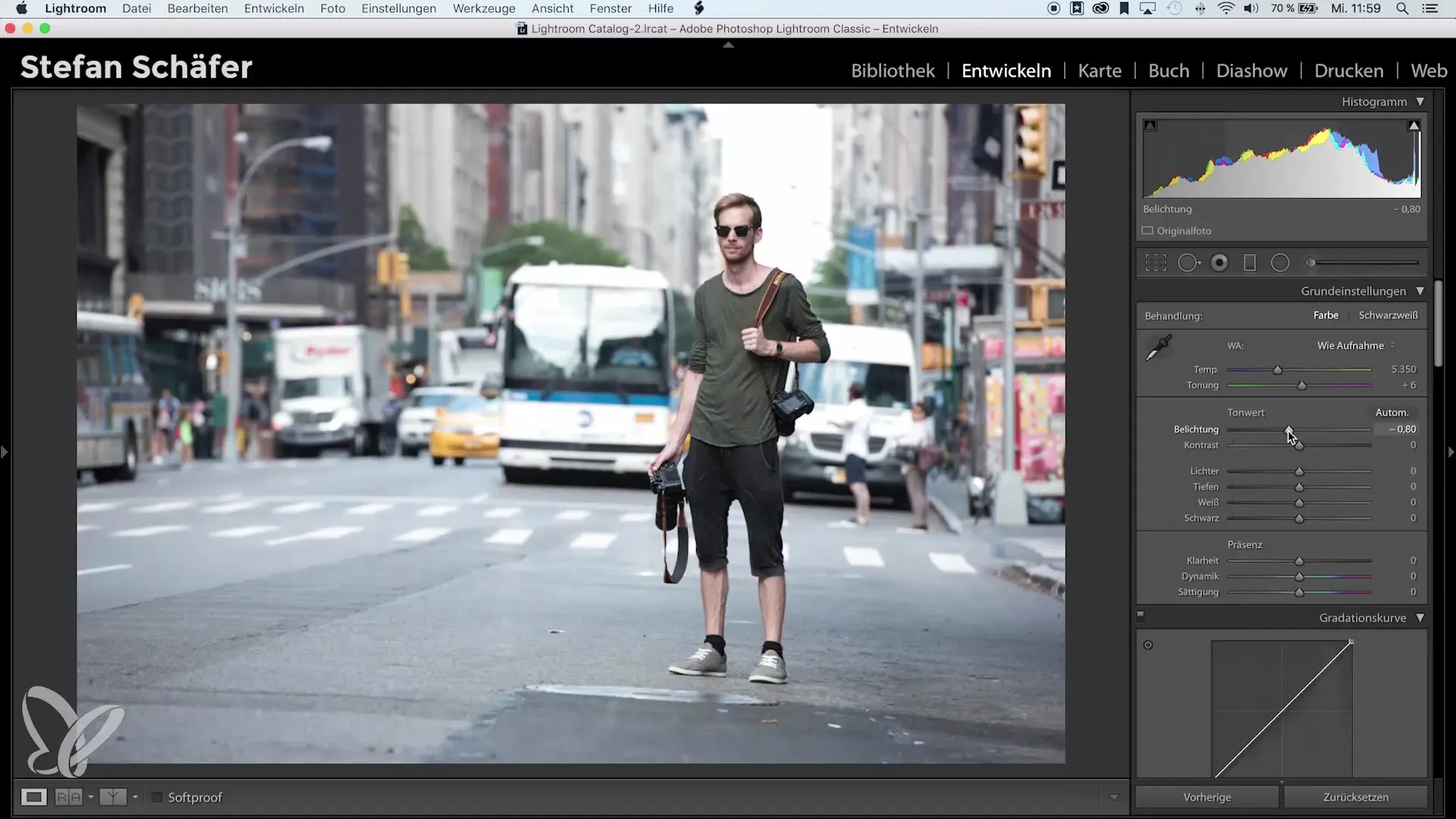
2. solis: Piekļuve kameras kalibrācijai
Paskrolē labajā sānu joslā programmā Lightroom līdz sadaļai „Kameru kalibrācija“. Šeit tu vari pielāgot krāsu vērtības trim galvenajiem kanāliem – sarkanajam, zaļajam un zilajam. Šie pielāgojumi ievērojami ietekmē toni un līdz ar to arī kopējo iespaidu par tavu attēlu.
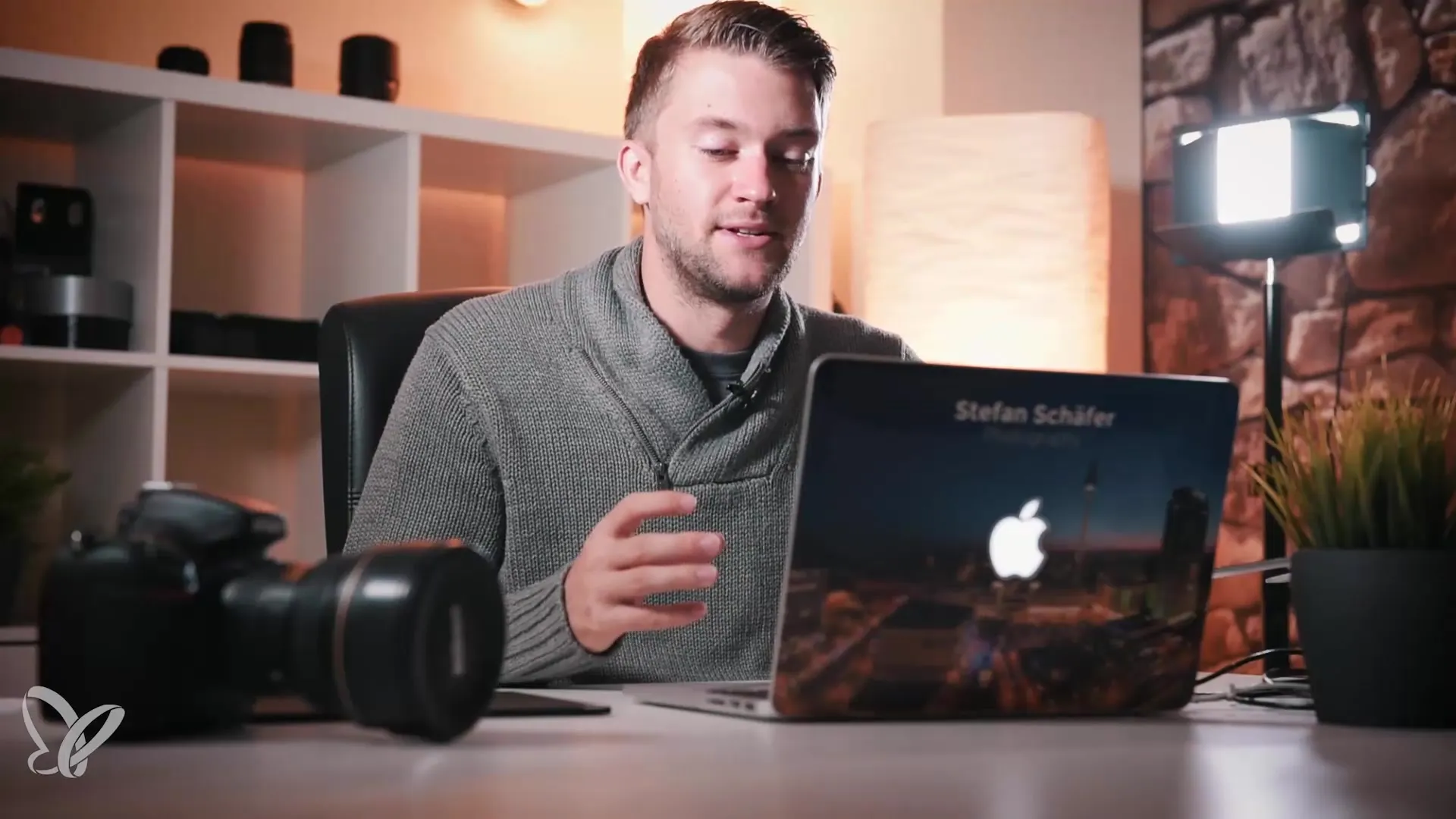
3. solis: Krāsu maiņas veikšana
Sāc ar krāsu vērtību pielāgošanu. Pārvieto sarkano kanāla toni pa kreisi, lai radītu pāreju uz cianu. Tas piešķirs attēlam atsvaidzinošu vēsu toņu. Novēro, kā attēla krāsas mainās, kamēr tu pārvieto slīdni.
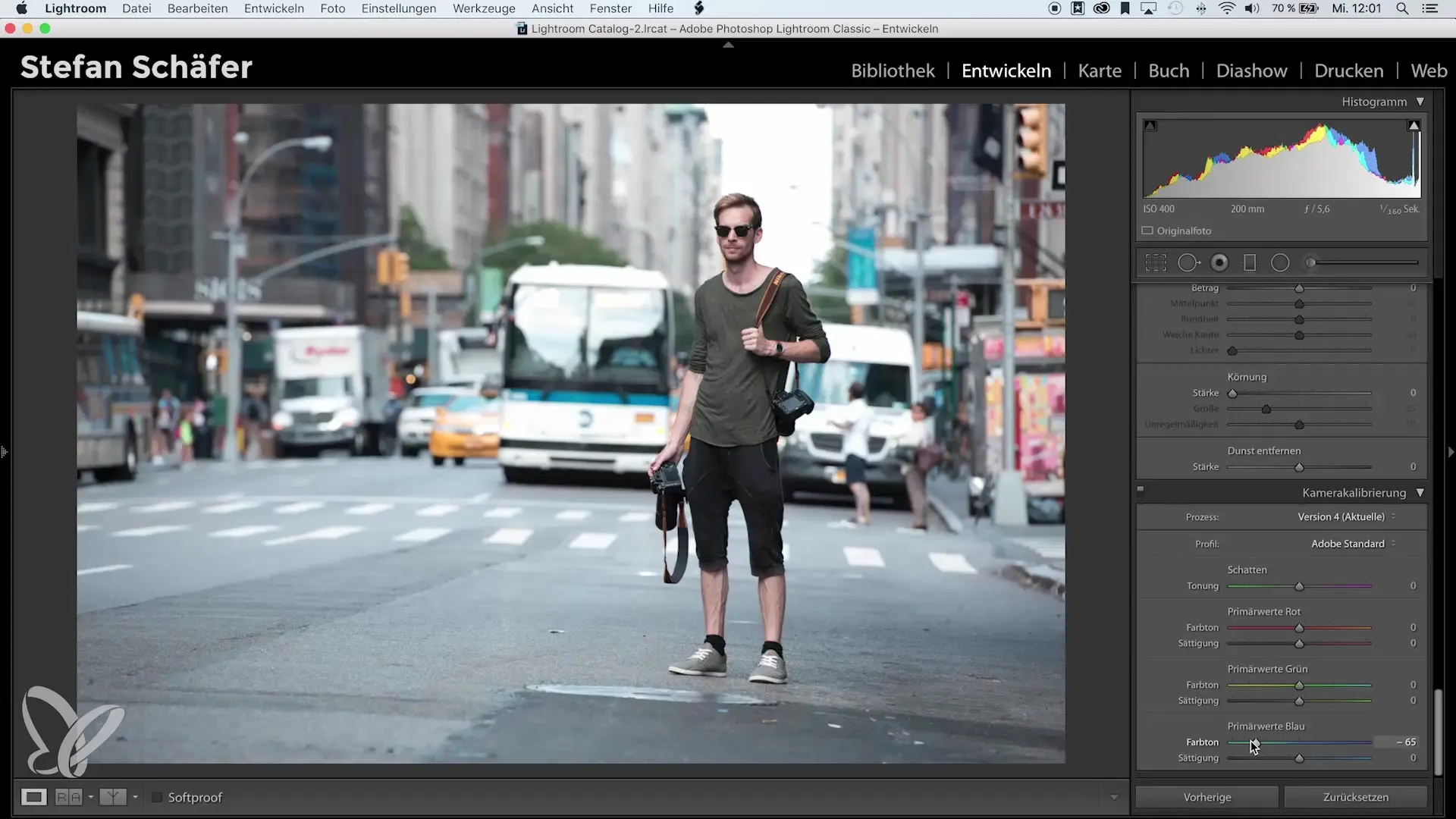
4. solis: Zaļās un zilās krāsas pielāgošana
Tagad pārej uz zaļo kanālu un pārvieto zaļā toni pa labi. Tas pastiprinās zilo toņu attēlā. Arī sarkanā kanālu vari pārvietot pa labi, lai pastiprinātu oranžos toņus. Pārliecinies, ka komplementārās krāsas oranžs un zils labi harmonē, paaugstinot attēla noskaņu.
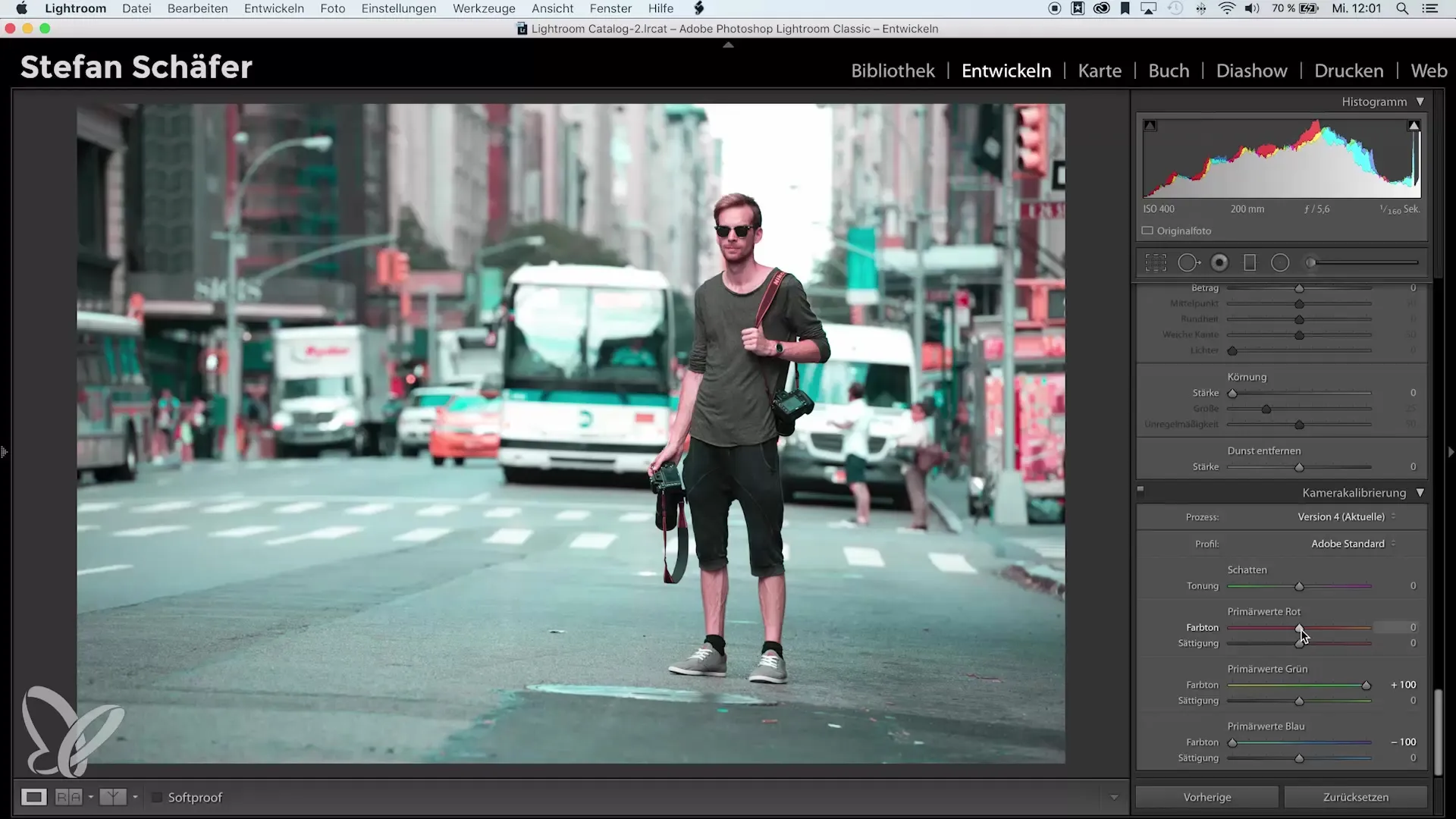
5. solis: Krāsu piesātinājuma pielāgošana
Nākamais solis ir piesātinājuma pielāgošana. Samazini zilo toņu piesātinājumu par aptuveni -20, lai nedaudz mazinātu zilā dominanci. Ja piesātinājums nav pareizs, attēls ātri var kļūt pārblīvēts. Atkarībā no noskaņas tu vari veikt pielāgojumus arī citām krāsām.
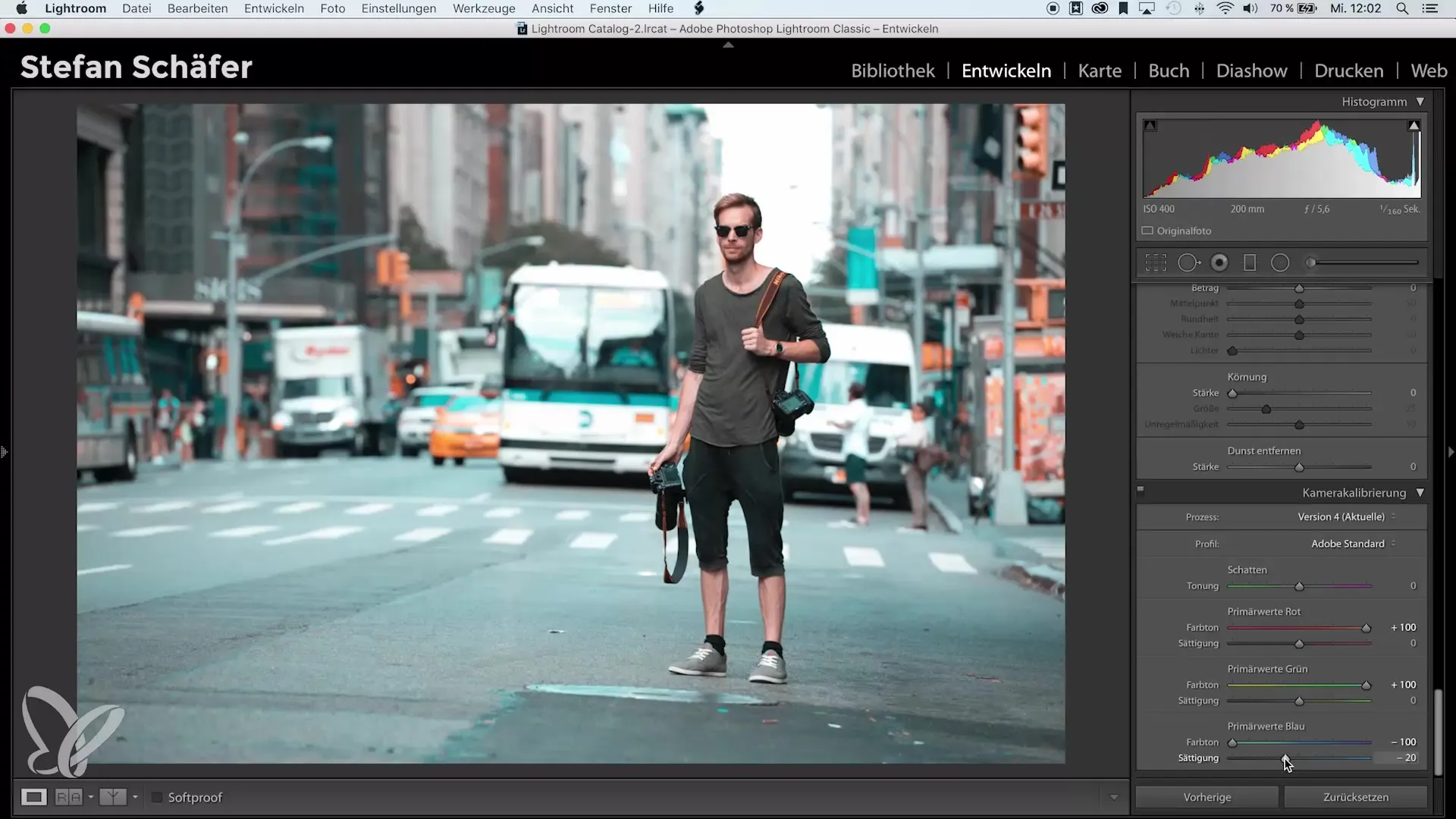
6. solis: HSL tabulas izmantošana
Pēc tam, kad pamata pielāgojumi ir veikti, tu vari piekļūt HSL tabulai (tonis, piesātinājums, luminiscence). Šeit tev ir vēl precīzāka kontrole pār katru krāsu toni. Tu vari, piemēram, nedaudz pārvietot oranžo krāsu uz dzelteno vai pielāgot gaišos zilos toņus, lai vēl vairāk izsmalkinātu kopējo attēla izskatu.
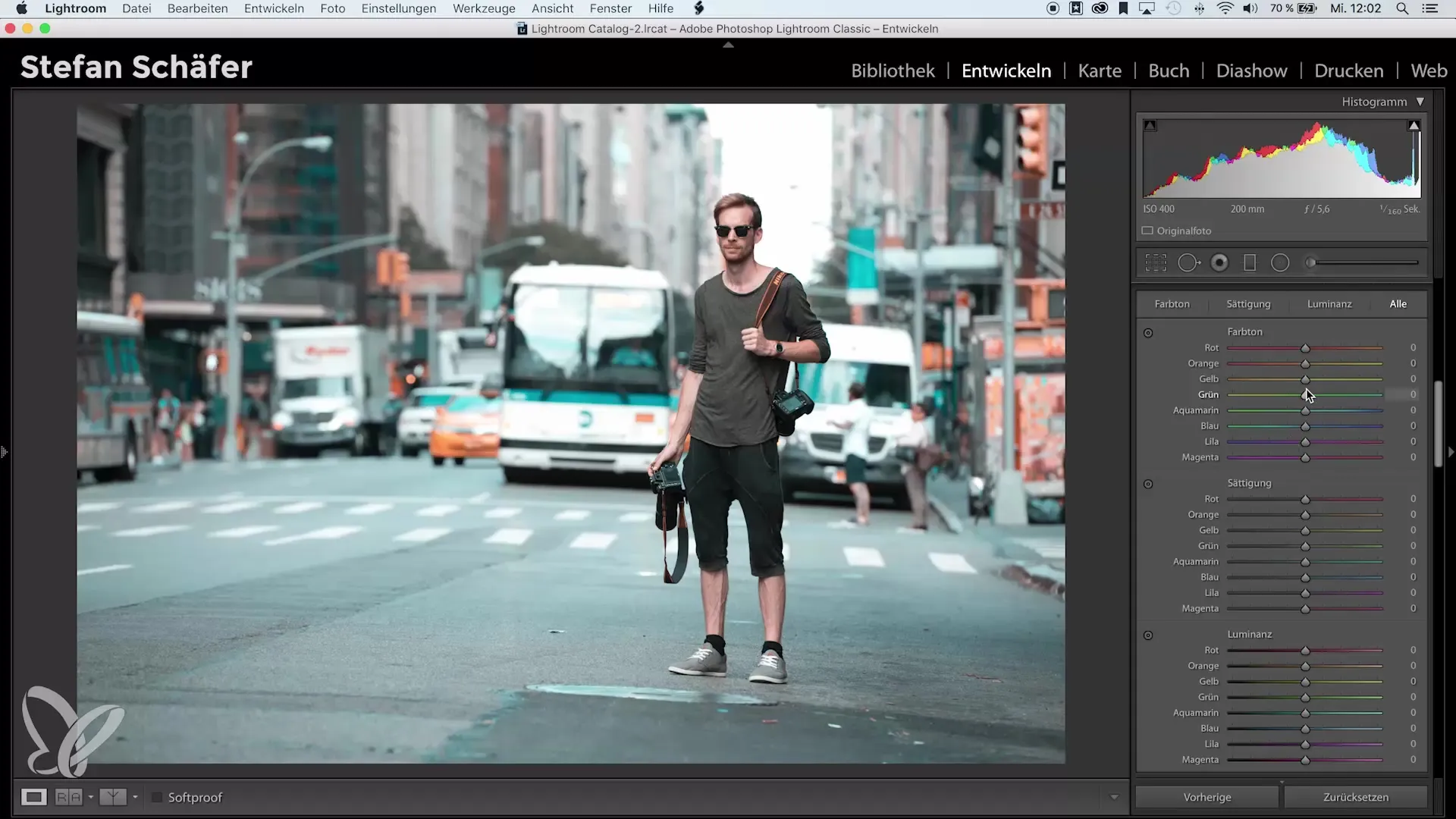
7. solis: Gradācijas līkne "Matte" efekta radīšanai
Lai radītu „Matte” efektu, atver gradācijas līkni. Nedaudz paaugstini melnos toņus, samazini ēnas un apgaismo gaismas. Izmantojot gradācijas līkni, tu vari radīt lieliskas vizuālas akcentus un padarīt attēlu vēl interesantāku.
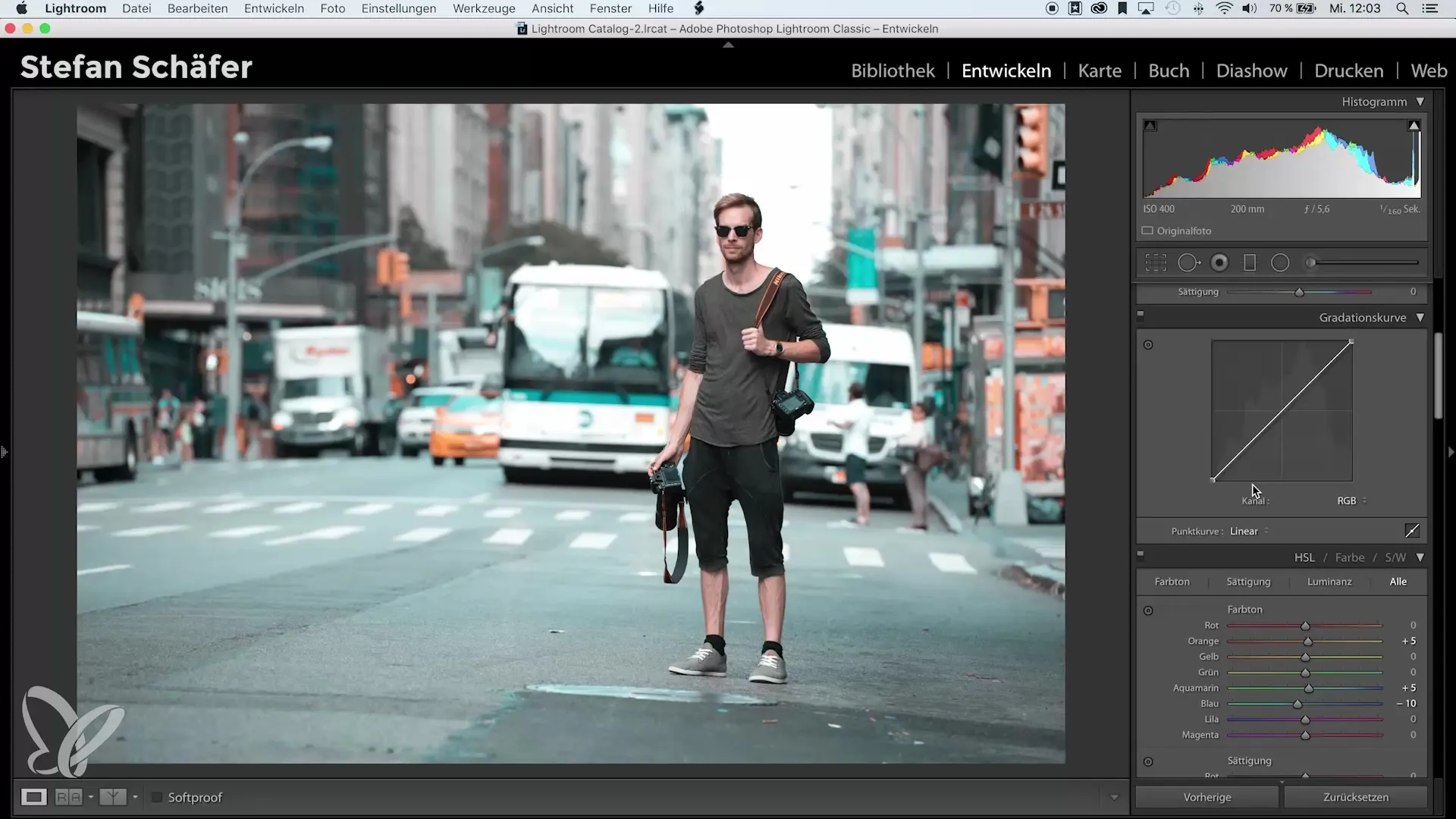
8. solis: Attēla asums un vignete
Pirms tu esi apmierināts ar gala izskatu, nostiprini attēlu ar standarta vērtību 80. Izmantojot Alt taustiņu, pārliecinies, ka tiek asums tikai kontūras. Lai pabeigtu attēlu, pievieno vigneti. Iestati vērtību aptuveni -20, lai novirzītu uzmanību uz galveno tēmu.
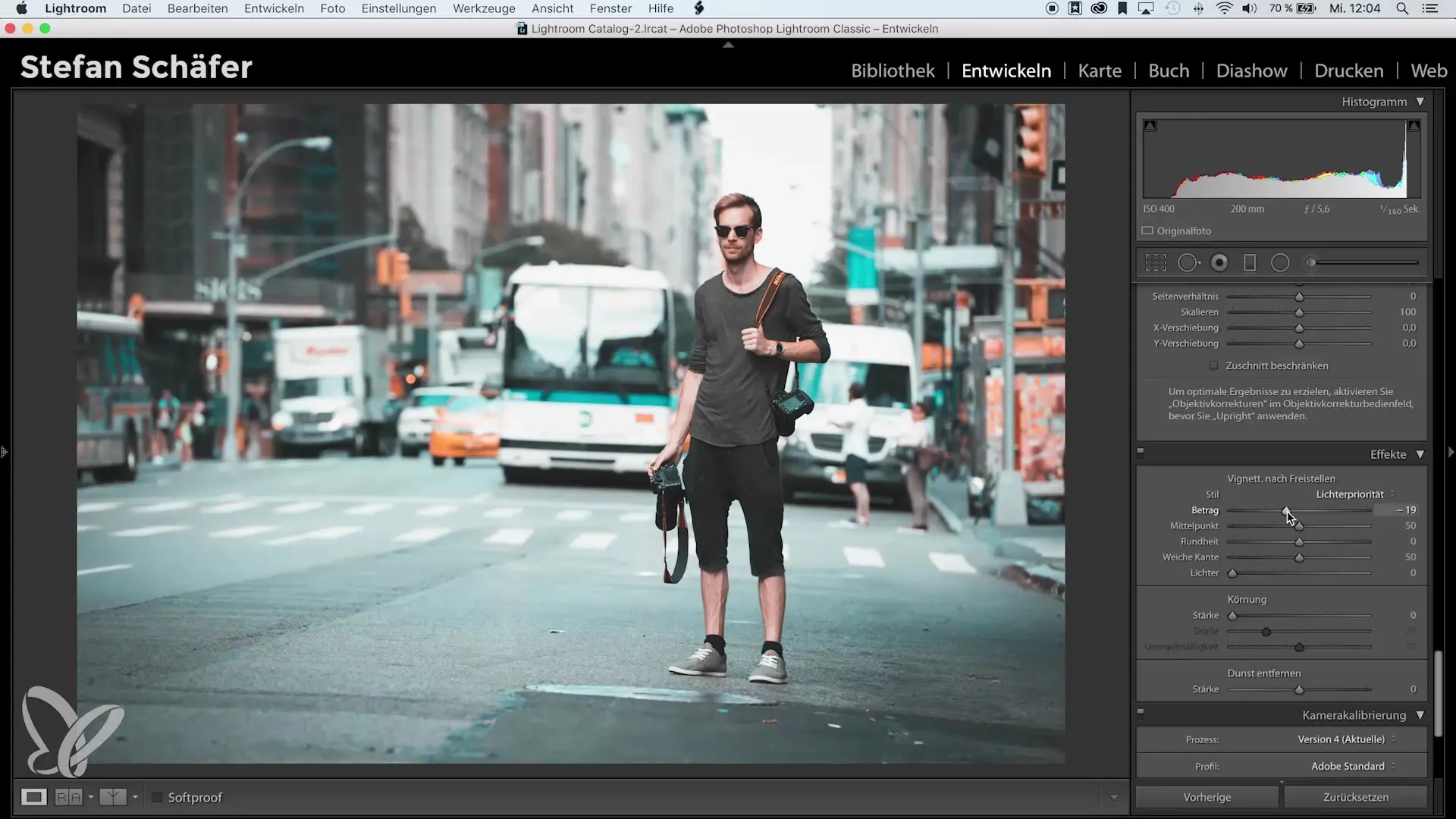
9. solis: Pirms un pēc salīdzinājums
Skati savu attēlu pirms un pēc salīdzinājumā. Pārbaudi, vai izskats atbilst tavām gaidām. Attēls bez īpašas apstrādes var bieži izskatīties daudz mazāk iespaidīgs nekā tas ar jauno radīto izskatu.
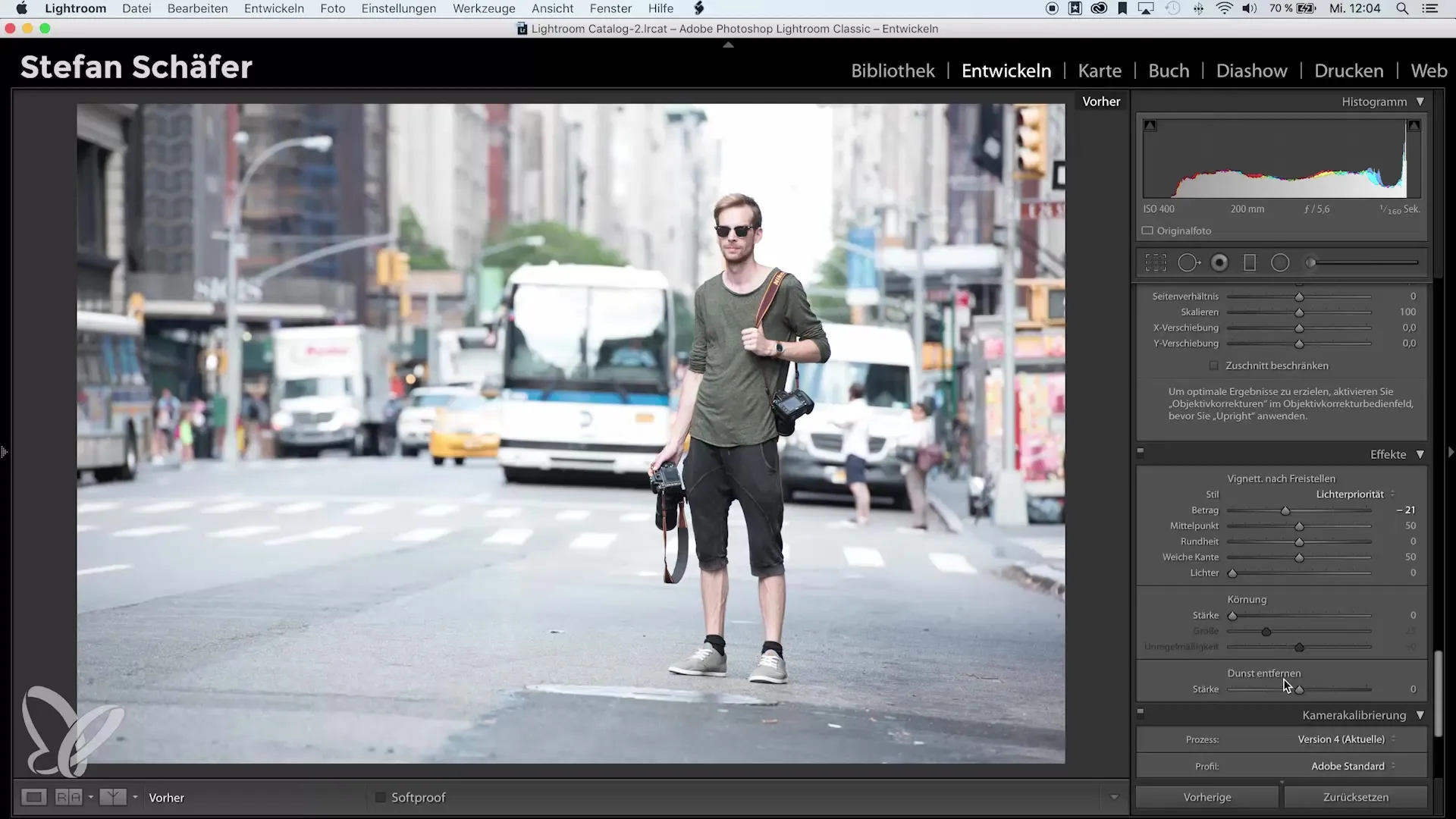
Kopsavilkums – Kameru kalibrācija programmā Lightroom: Kā radīt iespaidīgus izskatus
Kopsavilkum, varam teikt, ka ar pareizajām kameras kalibrācijas iestatījumiem, piesātinājuma un spilgtuma pielāgošanu, kā arī gradācijas līkņu izmantošanu vari radīt izteiksmīgu izskatu. Izmanto šo rokasgrāmatu, lai radoši strādātu ar saviem attēliem un atrastu savu personisko stilu.
Bieži uzdotie jautājumi
Kas ir kameru kalibrācija programmā Lightroom?Kameru kalibrācija ļauj tev pielāgot krāsu vērtības kanāliem programmā Lightroom, lai optimizētu tavu attēlu izskatu.
Kā es varu mainīt krāsas?Tu vari pielāgot krāsu vērtības kameru kalibrācijā un HSL tabulā, lai individuāli veidotu krāsu tonus.
Kas ir Matte efekts?Matte efekts tiek radīts, paaugstinot melnus toņus gradācijas līknē un samazinot gaismas.


